Ubuntu est l'un des systèmes d'exploitation Linux les plus utilisés qui fournit plusieurs utilitaires pour nous aider à effectuer différentes tâches en fonction de nos besoins. Cela nous permet de changer les utilisateurs non root de notre système en utilisateurs root de plusieurs manières. Il est important de savoir comment changer l'utilisateur non root de votre ordinateur, car l'utilisateur root a un accès complet à tous les programmes, fichiers et données d'un système. Dans cet article, nous discuterons des cinq manières différentes de changer les utilisateurs non root en utilisateurs root sur votre système Ubuntu.
L'utilisateur racine, également appelé superutilisateur, est un compte d'utilisateur qui dispose d'un accès complet à toutes les commandes, fichiers, données et ressources de la machine. Vous pourriez avoir des inquiétudes quant à la façon dont vous pouvez transformer votre utilisateur non root en utilisateur root sous Linux. Pour des raisons de sécurité, Ubuntu désactive le compte utilisateur root par défaut. Sur un serveur Linux, toutes les commandes privilégiées doivent être exécutées en tant que root ou superuser. Contrairement à Windows, Linux n'autorise que les superutilisateurs et root à exécuter un nombre limité de commandes.
Devenir un utilisateur root dans Ubuntu
La commande Sudo sera utilisée pour devenir un utilisateur root dans Ubuntu. Il est préinstallé dans les dernières versions d'Ubuntu. S'il n'est pas installé, vous devez l'installer. Un bref résumé des cinq manières différentes par lesquelles les utilisateurs non root peuvent être changés en utilisateurs root sur votre système Ubuntu est le suivant :
- Utilisez la commande sudo –i
- Utilisez la commande sudo –s
- Utilisez la commande sudo su –
- Utilisez la commande su – root
- Utilisez la commande su –
Méthode 1 :Utilisation de la commande sudo –i
Cette commande sera utile si vous êtes connecté en tant qu'utilisateur non root dans Ubuntu. Si l'utilisateur non root actuel n'a pas d'accès sudo, il demandera le mot de passe, comme indiqué dans la sortie ci-dessous. Cependant, si l'utilisateur actuel a un accès sudo, il ne demandera pas le mot de passe. Sur les systèmes Ubuntu, l'utilisateur root est désactivé par défaut, vous devez donc d'abord vous connecter en tant qu'utilisateur non root, puis utiliser la commande mentionnée ci-dessous pour vous connecter en tant que root. Exécutez la commande mentionnée ci-dessous pour activer le compte. Le mot de passe peut ensuite être mis à jour à l'aide de la commande "sudo passwd root" ou "passwd".
$ sudo -i |
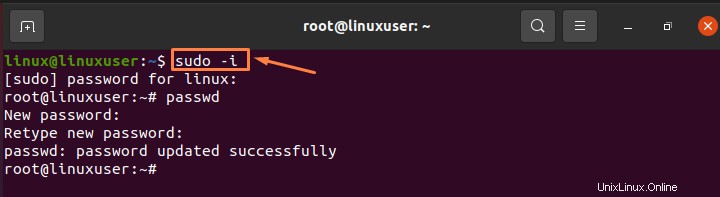
Méthode 2 :Utilisation de la commande sudo –s
Exécutez la commande mentionnée ci-dessous pour vous connecter en tant qu'utilisateur root dans Ubuntu. Après avoir activé le compte à l'aide de la commande ci-dessous, le mot de passe peut être mis à jour à l'aide de la commande "sudo passwd root" ou "passwd".
$ sudo -s |
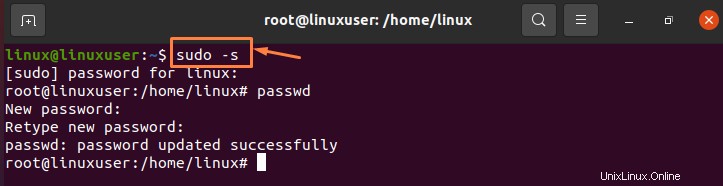
Méthode 3 :Utilisation de la commande sudo su –
Le "su" fait référence à l'utilisateur du commutateur. Exécutez la commande mentionnée ci-dessous afin de pouvoir vous connecter en tant qu'utilisateur root si vous êtes connecté en tant qu'utilisateur non root. Après avoir activé le compte à l'aide de sudo su -, le mot de passe peut être mis à jour à l'aide de la commande "sudo passwd root" ou "passwd".
$ sudo su - |
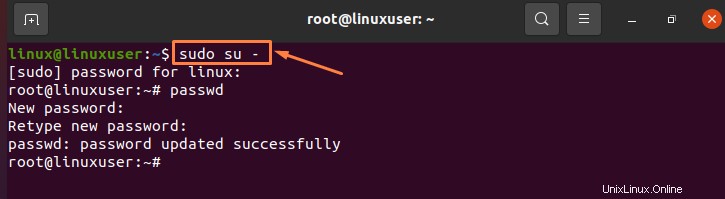
Méthode 4 :Utiliser la commande su - root
Exécutez la commande mentionnée ci-dessous pour convertir un utilisateur non root en utilisateur root. Après avoir activé le compte à l'aide de cette commande, le mot de passe peut être mis à jour à l'aide de la commande "sudo passwd root" ou "passwd".
$ sudo - root |
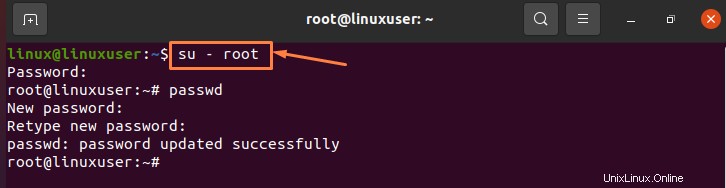
Méthode 5 :Utilisez la commande su –
Exécutez la commande mentionnée ci-dessous si vous ne fournissez pas la commande su à l'utilisateur root et utilisez simplement la commande su, il passera par défaut à l'utilisateur root ou au superutilisateur. Après avoir activé le compte à l'aide de la commande ci-dessous, le mot de passe peut être mis à jour à l'aide de la commande "sudo passwd root" ou "passwd".
$ sudo - |
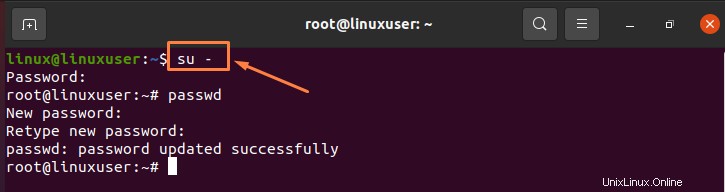
En utilisant toutes ces commandes, les utilisateurs root sont activés, connectés et leurs mots de passe sont mis à jour avec succès. Les utilisateurs peuvent ensuite se connecter au compte root à l'aide d'un mot de passe récemment mis à jour.
Conclusion
Dans cet article, un aperçu de base des utilisateurs root est fourni. Les 5 façons de devenir l'utilisateur root dans Ubuntu (Linux) sont également abordées dans cet article. Les utilisateurs root n'ont pas de mots de passe par défaut. À cette fin, des commandes distinctes seront nécessaires pour mettre à jour son mot de passe. Par conséquent, nous pouvons conclure que la principale raison pour laquelle le compte de l'utilisateur root est désactivé par défaut est que vous devez saisir le mot de passe root avant de vous connecter à Ubuntu.